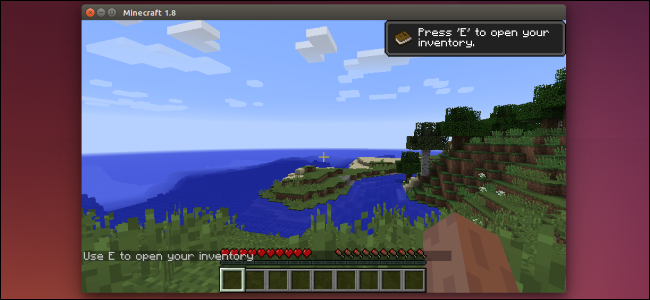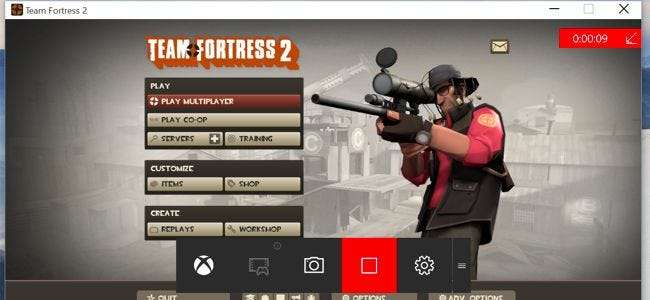
Windows 10 περιλαμβάνει ένα ενσωματωμένο εργαλείο για την εγγραφή βίντεο παιχνιδιών υπολογιστή. Μπορείτε να ανεβάσετε πλάνα παιχνιδιού στο YouTube ή σε οποιονδήποτε άλλο ιστότοπο κοινής χρήσης βίντεο - ή απλώς να διατηρήσετε το κλιπ στον υπολογιστή σας και να το μοιραστείτε με τους φίλους σας.
Μπορείτε να το κάνετε με το "Game Bar", το οποίο αποτελεί μέρος της λειτουργίας "Game DVR" που προσφέρεται από την εφαρμογή Xbox. Τα Windows 10 περιλαμβάνουν επίσης προσαρμόσιμες συντομεύσεις πληκτρολογίου για εγγραφή βίντεο και λήψη στιγμιότυπων οθόνης.
Ανοίξτε τη γραμμή παιχνιδιών
ΣΧΕΤΙΖΟΜΑΙ ΜΕ: Τα Windows 10 είναι σχεδόν εδώ: Εδώ πρέπει να γνωρίζετε
Για να ανοίξετε τη γραμμή παιχνιδιών ενώ παίζετε ένα παιχνίδι, πατήστε το πλήκτρο Windows + G. Θα εμφανιστεί πάνω από το παιχνίδι που παίζετε. Εάν πατήσετε το πλήκτρο Windows + G ενώ τα Windows πιστεύουν ότι δεν παίζετε ένα παιχνίδι, τα Windows θα σας ρωτήσουν εάν θέλετε πραγματικά να ανοίξετε τη γραμμή παιχνιδιών.
Ίσως χρειαστεί να παίζετε το παιχνίδι υπολογιστή σε λειτουργία παραθύρου για να δείτε τη γραμμή παιχνιδιών, οπότε δοκιμάστε να ρυθμίσετε το παιχνίδι σας σε λειτουργία παραθύρου εάν δεν το βλέπετε.
Η γραμμή παιχνιδιών περιλαμβάνει εικονίδια για γρήγορο άνοιγμα της εφαρμογής Xbox, έλεγχο εγγραφής φόντου, λήψη στιγμιότυπου οθόνης, εγγραφή βίντεο παιχνιδιού και πρόσβαση στις ρυθμίσεις.
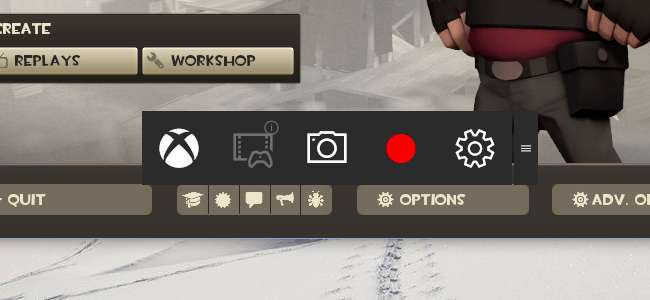
Εγγραφή βίντεο παιχνιδιού
Για να εγγράψετε ένα βίντεο, ανοίξτε τη γραμμή παιχνιδιών με το πλήκτρο Windows + G και, στη συνέχεια, κάντε κλικ στο κόκκινο κουμπί εγγραφής. Ένα χρονόμετρο θα εμφανιστεί στην επάνω δεξιά γωνία του παραθύρου του παιχνιδιού σας κατά την εγγραφή.
Για να σταματήσετε την εγγραφή του παραθύρου, εμφανίστε ξανά τη γραμμή παιχνιδιών και κάντε κλικ στο κόκκινο κουμπί διακοπής.
Μπορείτε επίσης να ξεκινήσετε και να σταματήσετε τις εγγραφές με το πλήκτρο Windows + Alt + R. Εάν θέλετε να αποκρύψετε ή να εμφανίσετε το χρονόμετρο, πατήστε το πλήκτρο Windows + Alt + T. Αυτές είναι οι προεπιλεγμένες συντομεύσεις πληκτρολογίου - μπορείτε να τις αλλάξετε στην εφαρμογή Xbox .
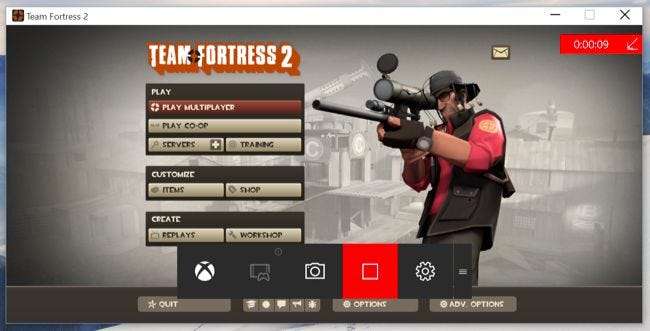
Πάρτε ένα στιγμιότυπο οθόνης παιχνιδιού
Χρησιμοποιήστε τη γραμμή παιχνιδιών για να τραβήξετε γρήγορα ένα στιγμιότυπο οθόνης κάνοντας κλικ στο εικονίδιο στιγμιότυπου οθόνης στο κέντρο της γραμμής παιχνιδιών. Εναλλακτικά, πατήστε το πλήκτρο Windows + Alt + Print Screen για να τραβήξετε ένα στιγμιότυπο οθόνης του τρέχοντος παιχνιδιού.
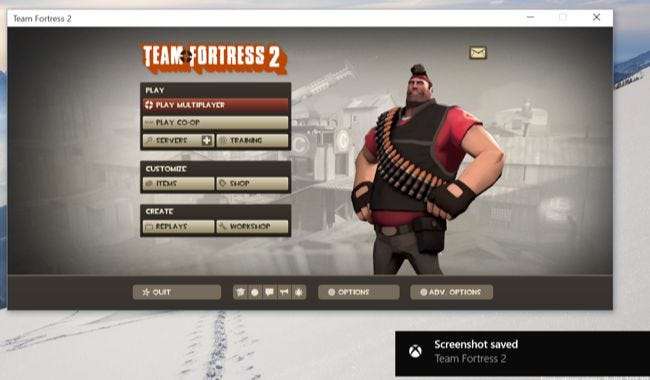
Βρείτε τα βίντεο και τα στιγμιότυπα οθόνης σας
Τα Windows αποθηκεύουν όλα τα βίντεο που εγγράφετε και τα στιγμιότυπα οθόνης που τραβάτε στο φάκελο Βίντεο \ Λήψεις του λογαριασμού χρήστη. Τα βίντεο αποθηκεύονται ως αρχεία .mp4 και τα στιγμιότυπα οθόνης αποθηκεύονται ως αρχεία .png, το καθένα με ετικέτα με το όνομα του παιχνιδιού και την ημερομηνία και ώρα που τα τραβήξατε.
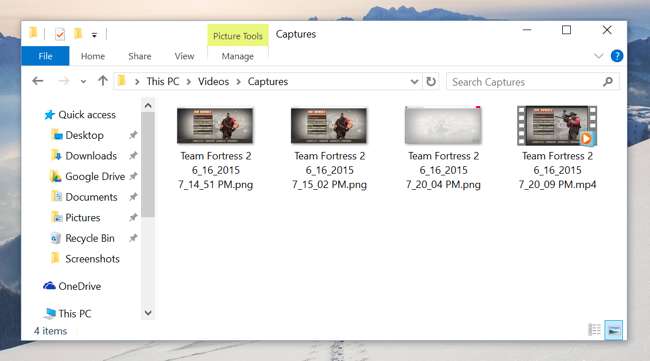
Μπορείτε επίσης να αποκτήσετε πρόσβαση σε αυτά στην εφαρμογή Xbox. Ανοίξτε την εφαρμογή Xbox από το μενού Έναρξη και κάντε κλικ στο εικονίδιο "Game DVR" στην αριστερή πλευρά της εφαρμογής για πρόσβαση στην ενότητα Game DVR. Θα δείτε μια ταξινομημένη λίστα με όλα τα στιγμιότυπα οθόνης και τα βίντεό σας στην ενότητα "Σε αυτόν τον υπολογιστή". Μπορείτε να τα δείτε και να τα παρακολουθήσετε μέσα από την εφαρμογή Xbox.

Διαμόρφωση ρυθμίσεων DVR παιχνιδιού
Οι ρυθμίσεις Game Bar και Game DVR ελέγχονται από την εφαρμογή Xbox. Ανοίξτε την εφαρμογή Xbox, κάντε κλικ στο εικονίδιο Ρυθμίσεις και, στη συνέχεια, επιλέξτε Game DVR για να τις προσαρμόσετε.
Μπορείτε να απενεργοποιήσετε εντελώς το Game DVR από εδώ ή να ορίσετε διαφορετικές συντομεύσεις πληκτρολογίου για το άνοιγμα της γραμμής παιχνιδιών, την εγγραφή βίντεο, τη λήψη στιγμιότυπων οθόνης, την εναλλαγή του χρονοδιακόπτη και τη χρήση της λειτουργίας "Εγγραφή που".
Υπάρχουν επίσης επιλογές για την επιλογή των φακέλων όπου τα Windows 10 θα αποθηκεύουν κλιπ παιχνιδιού και στιγμιότυπα οθόνης, καθώς και την επιλογή διαφορετικών ρυθμίσεων ποιότητας και ανάλυσης βίντεο. Από προεπιλογή, ο ήχος αποθηκεύεται κατά την εγγραφή του παιχνιδιού - μπορείτε να πείτε στη γραμμή παιχνιδιών να μην εγγράφει ήχο ή να ελέγχει το επίπεδο ποιότητας ήχου από εδώ.
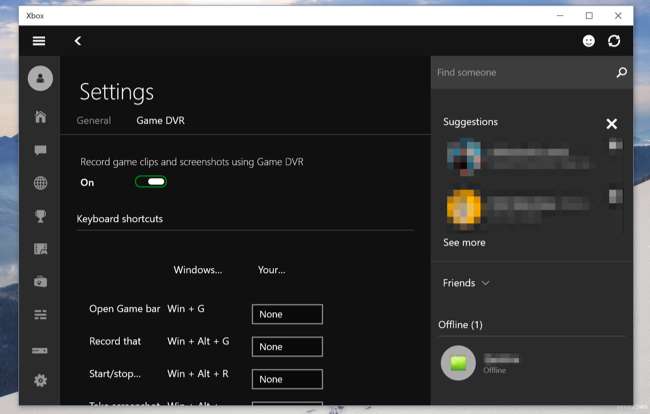
Χρήση εγγραφής στο παρασκήνιο
ΣΧΕΤΙΖΟΜΑΙ ΜΕ: Τρόπος λήψης βίντεο και στιγμιότυπων οθόνης από μια κονσόλα παιχνιδιών ή ένα πλαίσιο ροής τηλεόρασης
ο Το Xbox One και το PlayStation 4 καταγράφουν αυτόματα το παιχνίδι σας στο παρασκήνιο , επιτρέποντάς σας να αποθηκεύσετε άμεσα ενδιαφέροντα κλιπ παιχνιδιού αφού συμβούν.
Το παιχνίδι DVR στα Windows 10 μπορεί να λειτουργήσει παρόμοια. Για να χρησιμοποιήσετε αυτήν τη λειτουργία, θα πρέπει να ενεργοποιήσετε την επιλογή "Εγγραφή στο παρασκήνιο ενώ παίζω ένα παιχνίδι" στην περιοχή Ρυθμίσεις DVR παιχνιδιού στην εφαρμογή Xbox. Όπως σας λέει η εφαρμογή Xbox, "αυτό μπορεί να επηρεάσει την απόδοση του παιχνιδιού." Οι πόροι συστήματος θα χρησιμοποιούνται συνεχώς για εγγραφή ενώ παίζετε παιχνίδια με αυτήν τη ρύθμιση ενεργοποιημένη, οπότε θα θέλετε να το αφήσετε ενεργοποιημένο, εκτός εάν θέλετε πραγματικά να εγγράψετε gameplay ή εάν έχετε έναν πολύ ισχυρό υπολογιστή με επιπλέον πόρους για να απομείνετε.
Από προεπιλογή, θα καταγράφει και θα διατηρεί τα τελευταία 30 δευτερόλεπτα. Για να αποθηκεύσετε τα τελευταία 30 δευτερόλεπτα, μπορείτε να ανοίξετε τη γραμμή παιχνιδιών και να κάνετε κλικ στο δεύτερο εικονίδιο από τα αριστερά ή να πατήσετε Windows + Alt + G. Αυτή είναι η λειτουργία «Εγγραφή που», η οποία θα αποθηκεύσει αυτόματα το τελευταίο κομμάτι του παιχνιδιού που καταγράφηκε. Λειτουργεί παρόμοια με την αντίστοιχη λειτουργία στο Xbox One.
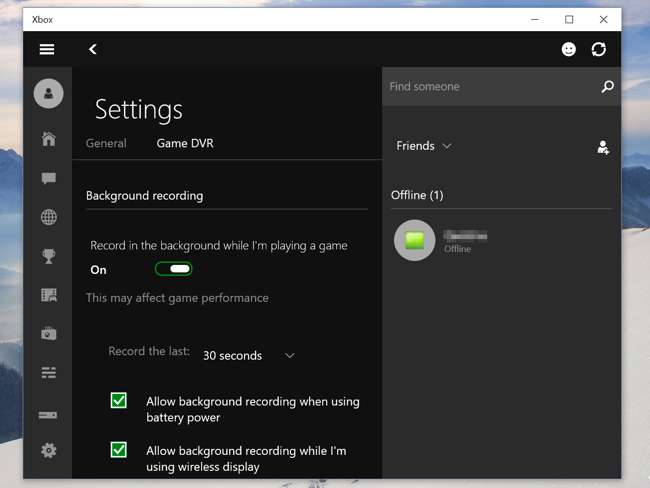
Προς το παρόν, η λειτουργία Game DVR φαίνεται ότι έχει σχεδιαστεί για τη λήψη βίντεο και την κοινή χρήση τους αργότερα. Δεν υπάρχει τρόπος παιχνίδι ζωντανής ροής σε μια υπηρεσία όπως το Twitch.tv , επομένως, θα χρειαστείτε ακόμη βοηθητικά προγράμματα καταγραφής παιχνιδιών τρίτου μέρους για ζωντανή ροή.